- यदि रेजर सिनैप्स हेडसेट का पता नहीं लगा रहा है, तो आप हेडसेट की सभी उन्नत सुविधाओं का उपयोग नहीं कर पाएंगे।
- अगर Rएज़र नारी अल्टीमेट सिनैप्स में दिखाई नहीं दे रहा है, यह एक विशिष्ट ड्राइवर समस्या हो सकती है।
- आप सिख जाओगे नीचे दिए गए हमारे सरल चरणों के साथ रेज़र हेडसेट को सिनैप्स से कैसे कनेक्ट करें।
- आप कुछ ही क्लिक के साथ ड्राइवर को ठीक करने के लिए हमारे द्वारा अनुशंसित तृतीय-पक्ष का उपयोग कर सकते हैं।

यह सॉफ़्टवेयर सामान्य कंप्यूटर त्रुटियों की मरम्मत करेगा, आपको फ़ाइल हानि, मैलवेयर, हार्डवेयर विफलता से बचाएगा और अधिकतम प्रदर्शन के लिए आपके पीसी को अनुकूलित करेगा। पीसी की समस्याओं को ठीक करें और 3 आसान चरणों में अभी वायरस निकालें:
- रेस्टोरो पीसी रिपेयर टूल डाउनलोड करें जो पेटेंट प्रौद्योगिकी के साथ आता है (पेटेंट उपलब्ध यहां).
- क्लिक स्कैन शुरू करें Windows समस्याएँ ढूँढ़ने के लिए जो PC समस्याओं का कारण हो सकती हैं।
- क्लिक सभी की मरम्मत आपके कंप्यूटर की सुरक्षा और प्रदर्शन को प्रभावित करने वाली समस्याओं को ठीक करने के लिए
- रेस्टोरो द्वारा डाउनलोड किया गया है 0 इस महीने पाठकों।
रेज़र कुछ सबसे अधिक प्रीमियम बनाता है भयानक हेडसेट सहित कंप्यूटर गेमिंग बाह्य उपकरणों.
यह भी प्रदान करता है Razer उपयोगकर्ताओं के लिए सॉफ्टवेयर सिनैप्स। हालाँकि, कभी-कभी रेज़र सिनैप्स सॉफ़्टवेयर कंप्यूटर से जुड़े हेडसेट का पता लगाने में विफल हो सकता है।
इस लेख में, हमने रेज़र सिनैप्स को ठीक करने में आपकी मदद करने के लिए सभी संभावित समाधानों को सूचीबद्ध किया है जो आपकी पहचान नहीं कर रहे हैं हेडसेट विंडोज़ में।
यदि यह हेडसेट का पता नहीं लगाता है तो मैं रेजर सिनैप्स को कैसे ठीक करूं?
1. हार्डवेयर समस्याओं की जाँच करें

- अपने कंप्यूटर से हेडसेट को डिस्कनेक्ट करें।
- रेज़र हेडसेट को किसी अन्य कंप्यूटर से कनेक्ट करें जिसमें रेज़र सिनैप्स स्थापित है।
- जाँच करें कि क्या रेज़र सिनैप्स इसका पता लगाता है युक्ति.
- यदि हेडसेट का पता नहीं चलता है, तो आपको डिवाइस की मरम्मत या बदलने के लिए रेजर सपोर्ट से संपर्क करना पड़ सकता है।
इस समस्या के लिए सबसे आम समस्या एक हार्डवेयर गड़बड़ है, इसलिए अपनी जांच करें हेडफोन किसी भी संभावित खराबी के लिए सबसे पहले।
यदि हेडफ़ोन की केबल ख़राब है, तो आप इनमें से एक जोड़ी भी आज़मा सकते हैं इसके बजाय ब्लूटूथ हेडफ़ोन.
2. समस्या निवारक चलाएँ

- दबाएँविंडोज + आई को खोलने के लिए समायोजन।
- पर क्लिक करें अद्यतन और सुरक्षा।
- बाएँ फलक से, पर क्लिक करें समस्या निवारण।
- नीचे स्क्रॉल करें और क्लिक करें ब्लूटूथ (यह फिक्स केवल ब्लूटूथ डिवाइस के लिए लागू होता है).
- दबाएं समस्या निवारक चलाएँ बटन।
- ऑन-स्क्रीन निर्देशों का पालन करें और किसी भी अनुशंसित सुधार को लागू करें।
हम जानते हैं कि यह निरर्थक लग सकता है, लेकिन समर्पित समस्या निवारक को चलाने से कई उपयोगकर्ताओं के लिए समस्या ठीक हो गई है इसलिए सुनिश्चित करें कि आप इसे आज़माएँ।
3. डिवाइस ड्राइवरों को पुनर्स्थापित करें
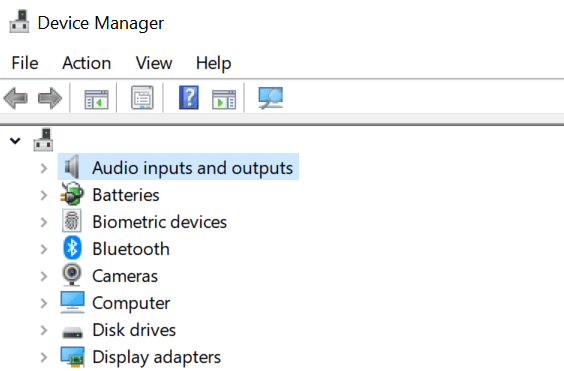
- दबाएँ विंडोज कुंजी+ आर.
- प्रकार देवएमजीएमटी.एमएससी और क्लिक करें ठीक है को खोलने के लिए डिवाइस मैनेजर.
- इसका विस्तार करें ऑडियो इनपुट और आउटपुट।
- अपने पर राइट-क्लिक करें Razerहेडसेट तथा डिवाइस को अनइंस्टॉल करें।क्लिक हाँ कार्रवाई की पुष्टि करने के लिए।
- कंप्यूटर को पुनरारंभ करें, और Windows डिवाइस ड्राइवर को पुनर्स्थापित करेगा।
संभावित त्रुटियों का पता लगाने के लिए सिस्टम स्कैन चलाएँ

डाउनलोड रेस्टोरो
पीसी मरम्मत उपकरण

क्लिक स्कैन शुरू करें विंडोज मुद्दों को खोजने के लिए।

क्लिक सभी की मरम्मत पेटेंट प्रौद्योगिकियों के साथ मुद्दों को ठीक करने के लिए।
सुरक्षा समस्याओं और मंदी का कारण बनने वाली त्रुटियों का पता लगाने के लिए रेस्टोरो रिपेयर टूल के साथ एक पीसी स्कैन चलाएँ। स्कैन पूरा होने के बाद, मरम्मत प्रक्रिया क्षतिग्रस्त फाइलों को ताजा विंडोज फाइलों और घटकों के साथ बदल देगी।
यह एक बहुत ही सीधा समाधान है, लेकिन यह हर समय काम नहीं करता है क्योंकि ड्राइवर की स्थापना रद्द करने के बाद, विंडोज 10 एक सामान्य स्थापित करेगा।
आप निर्माता की वेबसाइट पर भी जा सकते हैं और अपने हेडसेट के लिए सही ड्राइवर प्राप्त कर सकते हैं लेकिन इसमें थोड़ा समय और कौशल लगता है।
एक अन्य, आसान उपाय यह है कि आप किसी तृतीय-पक्ष सॉफ़्टवेयर का उपयोग करें जो आपके लिए न्यूनतम प्रयास और समय के साथ स्वचालित रूप से ऐसा करेगा। नीचे हम जो समाधान सुझाते हैं वह विशेष रूप से सुरक्षित और तेज़ है।
 अधिकांश समय, आपके पीसी के हार्डवेयर और बाह्य उपकरणों के लिए सामान्य ड्राइवर सिस्टम द्वारा ठीक से अपडेट नहीं किए जाते हैं। जेनेरिक ड्राइवर और निर्माता के ड्राइवर के बीच महत्वपूर्ण अंतर हैं।अपने प्रत्येक हार्डवेयर घटक के लिए सही ड्राइवर संस्करण खोजना कठिन हो सकता है। इसलिए एक स्वचालित सहायक हर बार सही ड्राइवरों के साथ आपके सिस्टम को खोजने और अपडेट करने में आपकी सहायता कर सकता है, और हम दृढ़ता से अनुशंसा करते हैं ड्राइवर फिक्स.अपने ड्राइवरों को सुरक्षित रूप से अपडेट करने के लिए इन आसान चरणों का पालन करें:
अधिकांश समय, आपके पीसी के हार्डवेयर और बाह्य उपकरणों के लिए सामान्य ड्राइवर सिस्टम द्वारा ठीक से अपडेट नहीं किए जाते हैं। जेनेरिक ड्राइवर और निर्माता के ड्राइवर के बीच महत्वपूर्ण अंतर हैं।अपने प्रत्येक हार्डवेयर घटक के लिए सही ड्राइवर संस्करण खोजना कठिन हो सकता है। इसलिए एक स्वचालित सहायक हर बार सही ड्राइवरों के साथ आपके सिस्टम को खोजने और अपडेट करने में आपकी सहायता कर सकता है, और हम दृढ़ता से अनुशंसा करते हैं ड्राइवर फिक्स.अपने ड्राइवरों को सुरक्षित रूप से अपडेट करने के लिए इन आसान चरणों का पालन करें:
- DriverFix डाउनलोड और इंस्टॉल करें.
- सॉफ्टवेयर लॉन्च करें।
- अपने सभी दोषपूर्ण ड्राइवरों का पता लगाने की प्रतीक्षा करें।
- DriverFix अब आपको उन सभी ड्राइवरों को दिखाएगा जिनमें समस्याएँ हैं, और आपको बस उन ड्राइवरों का चयन करने की आवश्यकता है जिन्हें आप ठीक करना चाहते हैं।
- एप्लिकेशन को नवीनतम ड्राइवरों को डाउनलोड और इंस्टॉल करने के लिए प्रतीक्षा करें।
- पुनः आरंभ करें परिवर्तनों को प्रभावी करने के लिए आपका पीसी।

ड्राइवर फिक्स
अपने पीसी को जोखिम में डाले बिना अपने पीसी घटकों के ड्राइवरों को पूरी तरह से काम करते रहें।
बेवसाइट देखना
अस्वीकरण: कुछ विशिष्ट कार्यों को करने के लिए इस कार्यक्रम को मुफ्त संस्करण से अपग्रेड करने की आवश्यकता है।
4. रेज़र सिनैप्स को पुनर्स्थापित करें
4.1 अद्यतन के लिए जाँच

- यदि पहले से नहीं चल रहा है तो रेज़र सिनैप्स लॉन्च करें।
- सिस्टम ट्रे का विस्तार करें और रेजर आइकन पर राइट-क्लिक करें।
- चुनते हैं अद्यतन के लिए जाँच विकल्प मेनू से।
- Razer किसी भी लंबित अपडेट के लिए स्कैन करेगा और उन्हें इंस्टॉल करेगा।
- रेज़र सिनैप्स को फिर से लॉन्च करें और किसी भी सुधार के लिए जाँच करें।
4.2 रेज़र सिनैप्स की मरम्मत करें

- दबाओ खिड़कियाँ कुंजी प्रकार नियंत्रण, और खुला कंट्रोल पैनल.
- पर क्लिक करें स्थापना रद्द करें एक कार्यक्रम।
- चुनते हैं रेज़र सिनैप्स और क्लिक करें खुले पैसे।
- दबाएं मरम्मत बटन।
- रेज़र सिनैप्स फ़ाइल भ्रष्टाचार के लिए ऐप को स्कैन करेगा और यदि आवश्यक हो तो उन्हें ठीक कर देगा।
- ऐप को फिर से लॉन्च करें और जांचें कि क्या यह हेडसेट का पता लगाता है।
4.3 रेज़र सिनैप्स को पुनर्स्थापित करें

- दबाएँ विंडोज की + आर को खोलने के लिए Daud।
- प्रकार एक ppwiz.cpl और क्लिक करें ठीक है।
- नियंत्रण कक्ष में, पर जाएँ कार्यक्रमों और चुनें कार्यक्रमों और सुविधाओं.
- इंस्टॉल किए गए प्रोग्रामों की सूची से, चुनें रेजर सिनैप्स।
- क्लिक स्थापना रद्द करें और फिर क्लिक करें हाँ कार्रवाई की पुष्टि करने के लिए।
- कम्प्युटर को रीबूट करो।
- का नवीनतम संस्करण डाउनलोड करें रेज़र सिनैप्स रेजर वेबसाइट से।
- इंस्टॉलर चलाएं और ऐप इंस्टॉल करें।
- अपने रेजर हेडसेट को अपने कंप्यूटर से कनेक्ट करें और जांचें रेज़र सिनैप्स उपकरणों का पता लगाता है।
रेज़र सिनैप्स नहीं खुलेगा या शुरू करने में विफल रहा? यहां बताया गया है कि आप समस्या को कैसे ठीक कर सकते हैं!
यदि आप रेज़र सिनैप्स का पुराना संस्करण चला रहे हैं तो रेज़र सिनैप्स हेडसेट समस्या का पता नहीं लगा रहा है। उपरोक्त चरणों का पालन करके आप इस समस्या को ठीक करने में सक्षम होना चाहिए।
हालाँकि, समस्या अन्य कारणों से भी हो सकती है, जैसे कि भ्रष्ट स्थापना या हार्डवेयर विफलता। यदि आपके पास इस समस्या का कोई अन्य समाधान है तो हमें नीचे एक नोट छोड़ने में संकोच न करें।
 अभी भी समस्याएं आ रही हैं?उन्हें इस टूल से ठीक करें:
अभी भी समस्याएं आ रही हैं?उन्हें इस टूल से ठीक करें:
- इस पीसी मरम्मत उपकरण को डाउनलोड करें TrustPilot.com पर बढ़िया रेटिंग दी गई है (इस पृष्ठ पर डाउनलोड शुरू होता है)।
- क्लिक स्कैन शुरू करें Windows समस्याएँ ढूँढ़ने के लिए जो PC समस्याओं का कारण हो सकती हैं।
- क्लिक सभी की मरम्मत पेटेंट प्रौद्योगिकियों के साथ मुद्दों को ठीक करने के लिए (हमारे पाठकों के लिए विशेष छूट)।
रेस्टोरो द्वारा डाउनलोड किया गया है 0 इस महीने पाठकों।
लगातार पूछे जाने वाले प्रश्न
दुर्भाग्यवश नहीं। रेज़र सिनैप्स को विशेष रूप से रेज़र बाह्य उपकरणों के साथ काम करने के लिए डिज़ाइन किया गया है, जिसमें शामिल हैं: रेजर हेडसेट.
यदि आपके कंप्यूटर पर रेज़र सिनैप्स काम नहीं कर रहा है, तो किसी भी लंबित अपडेट को जांचें और इंस्टॉल करें और बिल्ट-इन रेजर रिपेयर टूल चलाएं।
बाह्य उपकरणों के काम करने के लिए रेज़र सिनैप्स सॉफ़्टवेयर को स्थापित करना अनिवार्य नहीं है, लेकिन यदि आप अनुकूलन विकल्पों तक पूर्ण पहुँच प्राप्त करना चाहते हैं, तो इसकी अनुशंसा की जाती है।


